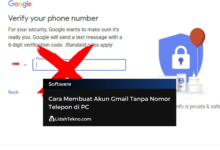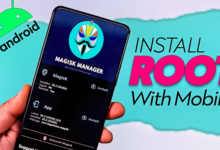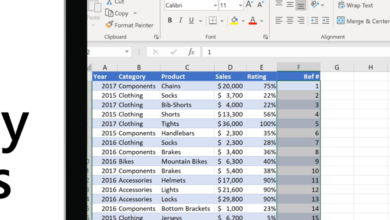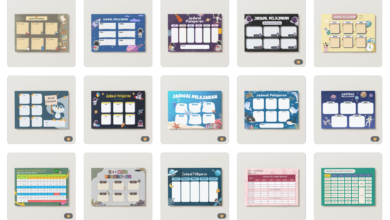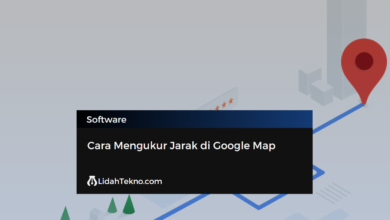5 Cara Mudah Scan Dokumen dengan HP — Cepat dan Praktis
Terkadang Anda terpaksa harus mengirim dokumen penting secara mendesak namun tak memiliki pemindahtulis (scanner) di dekatnya. Pada saat seperti itu, smartphone Anda dapat menjadi jawaban yang amat efektif. Berbekal teknologi canggih saat ini, Anda mampu memindai bermacam-macam dokumen cukup melalui telepon genggam tersebut tanpa perlu bersusah payah mencari lokasi fotokopi atau alat ekstra lainnya. Kepraktisan ini tentunya akan sangat berguna khususnya ketika Anda dibayangi oleh batas waktu.
Banyak orang tidak menyadari bahwa terdapat berbagai macam teknik yang dapat Anda gunakan untuk melaksanakan pemindaian menggunakan smartphone saja. Baik itu fungsi bawaannya maupun perangkat lunak buatan pihak luar, setiap opsi memiliki kelebihan uniknya sendiri bergantung pada apa yang sedang Anda butuhkan. Pilihan metode tersebut harus disesuaikan dengan kenyamanan Anda serta jenis dokumen yang hendak di-scan.
Kelancaran ini bukan hanya terkait dengan pemindaian saja, tetapi juga tentang kualitas akhirnya. Menggunakan teknik yang benar, Anda dapat menciptakan dokumen digital yang tajam, rapi, dan siap dikirim dalam waktu beberapa menit.
Jika Anda belum pernah mencobanya, mungkin pada awalnya tampak rumit. Namun setelah mengetahui opsi-opsinya, Anda akan mengerti bahwa memindai dokumen dengan smartphone cukup mudah untuk dilaksanakan. Kelima cara berikut dapat menjadi alternatif bagi Anda yang mendambakan kecepatan, kenyamanan, serta hasil kerja yang profesional dalam hal pengolahan dokumen.
Langkah-langkah Memindai Dokumen dengan HP Melalui Google Drive
Anda tidak perlu susah payah untuk mendownload aplikasi ekstra apabila telah mempunyai Google Drive pada smartphone Android Anda. Biasanya, aplikasi tersebut terpasang secara default bersama dengan perangkat itu sendiri.
Berikut langkah-langkah penggunaannya:
- Buka aplikasi Google Drive.
- Genting tekan ikon tambahan (+), kemudian pilh menu “Scan” atau “Pindai”.
- Point the camera at the document you want to scan and take a picture.
- Lakukan revisi dengan cara memutarnya, memotongnya, atau merekam kembali apabila diperlukan.
- Tekan “Selesai” untuk menyimpan.
- Ubah nama file dan tetapkan lokasi foldernya.
- Akhirnya, klik “Simpan” untuk menghemat dokumen dalam format PDF.
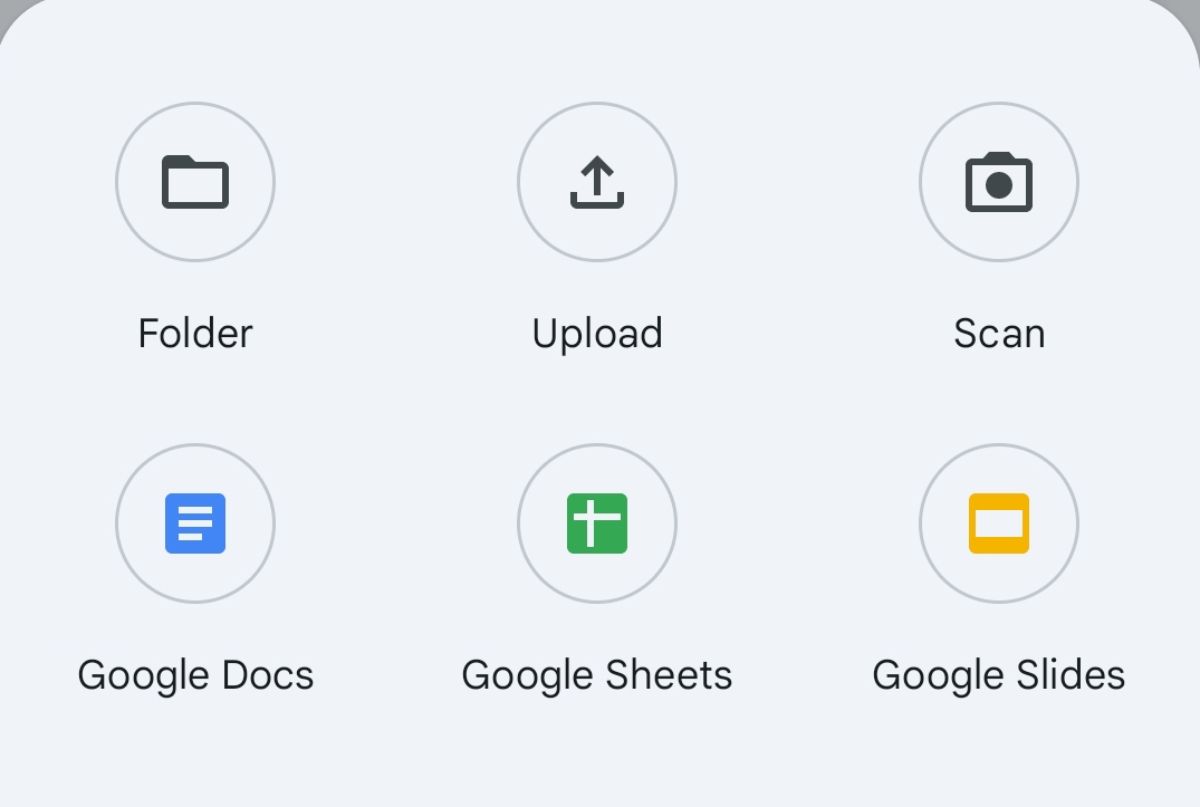
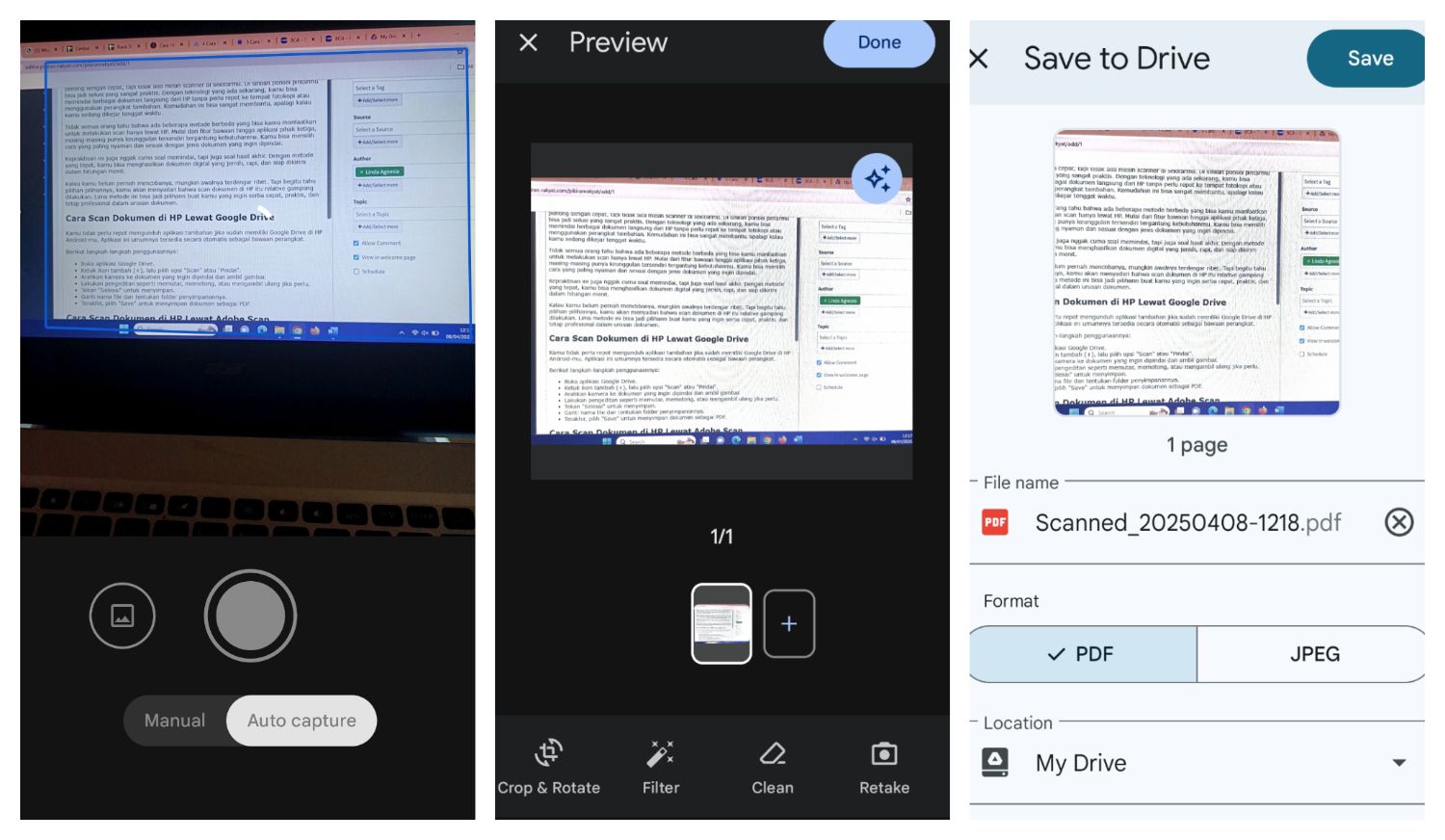
Langkah-langkah Memindai Dokumen dengan HP Menggunakan Aplikasi Adobe Scan
Adobe Scan adalah suatu aplikasi buatan Adobe yang diciptakan khusus untuk mengubah dokumen berbentuk fisik menjadi file PDF yang dapat di-edit dan disimpan secara digital.
Langkah-langkah penggunaannya:
- Pasang aplikasi Adobe Scan melalui Google Play Store atau Apple App Store.
- Buka aplikasi tersebut lalu ketuk ikon “+”nya.
- Pilih opsi “Scan Dokumen”.
- Letakkan kamera di atas dokumen yang akan Anda scan.
- Ambil gambar dengan mengklik ikon kamera.
- Sistem secara otomatis akan mengatur ulang tampilan gambar.
- Klik “Simpan” untuk mengabadikan berkas Anda sebagai format PDF di perangkat Anda.
Langkah-langkah Memindai Dokumen dengan HP Menggunakan Office Lens
Office Lens merupakan suatu aplikasi scanner dari Microsoft yang membantu Anda untuk mengemas dan menyimpan dokumen secara langsung ke dalam OneDrive. Aplikasi tersebut dapat digunakan pada perangkat berbasis Android ataupun iOS.
Berikut cara penggunaannya:
- Download dan pasang Office Lens.
- Luncurkan aplikasinya, kemudian posisikan kameranya pada dokumen tersebut.
- Periksa letaknya agar dokumen terletak dengan benar lalu tekan tombol kamera untuk mengambil gambar.
- Sesuaikan gambarnya bila diperlukan, misalnya dengan pemotongan, penerapan rotasi, atau penyetelan tampilan.
- Klik ikon centang, kemudian berikan nama pada file tersebut.
- Pilih lokasi untuk menyimpan dan kemudian simpan dokumen tersebut.
Langkah-langkah Memindai Dokumen dengan CamScanner di Ponsel Anda
CamScanner merupakan aplikasi yang banyak digunakan untuk meng-scan dokumen menggunakan smartphone dan tersedia tanpa biaya.
- Berikut langkah-langkahnya:
- Instal aplikasi CamScanner dari Google Play Store atau Apple App Store.
- jalankan programnya, lalu masuk dengan alamat emailmu atau cukup mulailah tanpa membuat akun terlebih dahulu.
- Pilih simbol kamera kemudian fokuskan pada dokumen yang akan Anda pindahtukan.
- Lakukan pemangkasan pada gambar apabila dibutuhkan, misalnya menghapus area yang tak perlu.
- Sesuaikan judul dokumen menurut yang diinginkan.
- Selesaikan pekerjaan tersebut, lalu simpan dan ekspor berkas ke format PDF.
Langkah-langkah Memindai Dokumen dengan HP Melalui Aplikasi Catatan
Pemilik iPhone dapat menggunakan fungsi bawaan dari aplikasi Catatan untuk melakukan scan dokumen dengan langsung.
Berikut cara mudahnya:
- Luncurkan aplikasi Catatan, kemudianbuatlah sebuah catatan baru atau pilih salah satu dari catatan yang telah Anda miliki sebelumnya.
- Tekan ikon kamera, lalu pilih “Scan Dokumen”.
- Pointekan kameranya pada dokumen, aplikasi tersebut secara otomatis akan memotretnya.
- Anda dapat memodifikasi letaknya atau melakukan pengukuran kembali jika hasilnya tidak akurat.
- Setelah selesai, klik “Selesai”. Dokumen tersebut akan disimpan otomatis ke dalam catatan.
- Anda pun dapat mengirimkan berkas itu dalam format PDF langsung dari aplikasi tersebut.
Ke Lima teknik tersebut memungkinkan Anda melakukan pemindaian dokumen setiap saat dan dari manapun, cukup menggunakan smartphone. Pilih aplikasi yang paling cocok dengan keperluan serta sistem operasi gadget Anda.